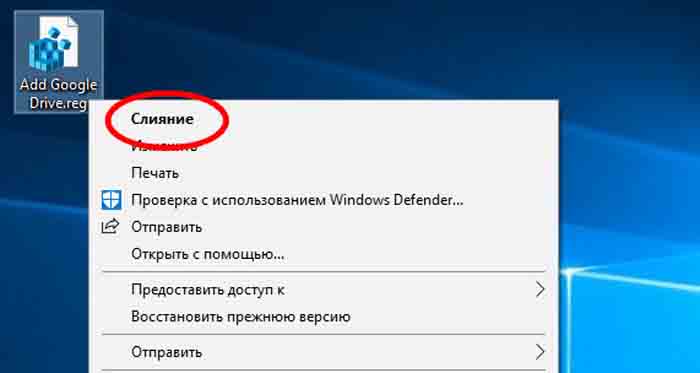Очень удобно всегда «держать под рукой» свои данные из облачного сервиса. Теперь появилась возможность сократить «путь доставки» материалов, которые находятся в Google Drive к домашнему компьютеру. На ПК создается отдельная папка, где и хранятся файлы с «облака».
Google Drive
Достаточно просто следовать алгоритму:
- Зайти в личный кабинет Google.
- Перейти в сервис Google Drive.
- Найти кнопку, на которой нарисована шестеренка (правый верхний угол экрана монитора), и нажать ее.
- Выбрать опцию «Установить Диск на компьютер».
- Загрузить файл-установщик (по объему он не большой).
- Запустить процесс установки.
- Ввести свои учетные данные (их запросит «Мастер установки»).
Смотрите так же:
- Как очистить компьютер от ненужных файлов
- Как узнать какая песня играет онлайн
- Microsoft прекращает поддержку Windows 7
- Эволюция безопасности интернета
В результате проделанных манипуляций появляется папка Google Drive. Эта директория расположена в Проводнике Windows и содержит все материалы пользователя, которые он когда-либо загрузил в данный сервис. Фактически появился своеобразный «быстрый доступ» к файлам «cloud storage».
Весьма ценное качество каталога: он работает синхронно со своим «материнским» облачным хранилищем. То есть все, что добавляется в ПК, автоматически копируется в «облако». Последнее обстоятельство особенно будет кстати, если вдруг выйдет из строя жесткий диск домашнего компьютера. Ни один файл не потеряется: есть возможность легко восстановить документы с помощью резервной копии (она-то расположена на облачном диске).
Следует упомянуть о том, что приведенный выше алгоритм годится также для создания каталогов онлайн-хранилищ и других компаний – «Mail.ru» или «Яндекс». Достаточно выполнять советы «Мастера настойки», скачав предварительно соответствующий файл.
 ITFollow.ru Новости, тенденции, обзоры
ITFollow.ru Новости, тенденции, обзоры